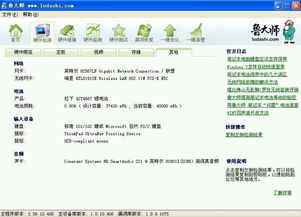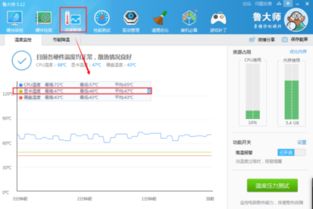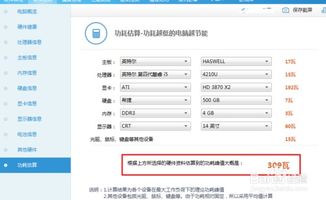鲁大师下载与安装指南
怎么下载并安装鲁大师
鲁大师是一款广受欢迎的系统优化与硬件检测工具,其强大的功能和简洁的操作界面赢得了众多用户的青睐。本文将详细介绍如何下载并安装鲁大师,帮助用户快速上手这款实用的软件。
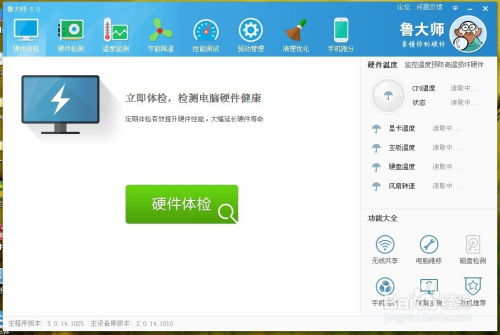
一、下载鲁大师
1. 安卓系统手机下载
对于安卓系统手机用户,下载鲁大师的方法非常多样。首先,可以选择在各大应用商店中搜索“鲁大师”进行下载,例如豌豆荚、PP助手等知名的手机助手应用。这些应用商店通常会提供一键下载安装的功能,操作简便快捷。
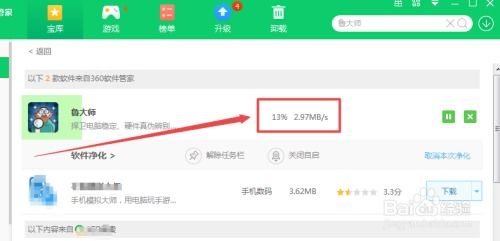
其次,用户也可以通过电脑端的鲁大师官网或其他可信的下载平台,扫描二维码下载手机版本。这种方式需要用户先用手机扫描电脑屏幕上的二维码,然后根据提示在手机端进行下载安装。

此外,还可以直接在手机的浏览器中访问鲁大师的官方网站或其他可靠的下载站点,通过点击下载链接进行安装。以下是一个通过手机浏览器下载鲁大师的详细步骤:

1. 打开UC浏览器或手机自带的浏览器。
2. 在地址栏中输入“鲁大师下载”或相关关键词。
3. 点击搜索结果中的下载链接,通常建议选择知名站点如PP助手、豌豆荚等下载,以确保安全。
4. 进入下载页面后,选择“安全下载”并点击,系统会自动开始下载文件。
5. 下载完成后,点击安装并按照提示完成安装过程。
2. 电脑系统下载
对于电脑用户,下载鲁大师的方法同样简单明了。用户可以通过访问鲁大师的官方网站,在首页找到下载链接并点击。下载页面通常会提供多种版本的安装包,包括适用于不同操作系统的版本。
1. 打开鲁大师官方网站。
2. 在首页或下载专区找到并点击“立即下载”按钮。
3. 根据自己的操作系统选择相应的安装包(如Windows版、Mac版等)。
4. 下载完成后,双击安装包文件,进入安装界面。
二、安装鲁大师
1. 安卓系统手机安装
手机用户在下载完成后,通常会自动跳转到安装界面。用户只需按照提示点击“安装”按钮,等待片刻即可完成安装。在安装过程中,用户还可以根据需要选择是否创建桌面图标,以便快速打开软件。
2. 电脑系统安装
电脑用户在双击安装包后,会进入鲁大师的安装向导界面。以下是详细的安装步骤:
1. 启动安装程序:双击下载的.exe安装包文件,启动安装程序。
2. 阅读并同意协议:在安装向导中,用户需要阅读并同意软件的使用协议。选择“我接受协议”并点击“继续”。
3. 选择安装目录:用户可以根据自己的需要选择安装目录。默认情况下,软件会安装在C盘的Program Files文件夹中。用户也可以通过点击“浏览”按钮选择其他安装路径。
4. 创建桌面图标:安装向导通常会询问用户是否要在桌面上创建鲁大师的快捷方式图标。用户可以根据自己的偏好选择是否创建。
5. 开始安装:点击“继续”按钮,安装程序将开始复制文件并安装鲁大师。这个过程可能需要几分钟时间,具体取决于用户的电脑配置和硬盘速度。
6. 安装完成:安装完成后,安装向导会显示一个提示框,告知用户安装成功。用户可以点击“关闭”按钮退出安装向导。
三、使用鲁大师
安装完成后,用户可以在桌面或应用列表中找到鲁大师的图标,双击即可打开软件。以下是鲁大师的一些常用功能介绍:
1. 硬件检测
鲁大师的核心功能之一是硬件检测。通过点击主界面上的“硬件检测”选项,软件会自动扫描并显示电脑的硬件配置信息。这些信息包括处理器(CPU)、内存、显卡、硬盘、显示器、主板等硬件的详细信息。用户可以通过点击不同的硬件类别,查看对应硬件的详细信息,如型号、规格、生产日期等。
2. 性能测试
鲁大师还提供了性能测试功能,可以评估电脑的各项性能指标。用户可以通过点击“性能测试”选项,选择需要测试的项目,如处理器性能、显卡性能、硬盘读写速度等。测试完成后,软件会给出相应的评分和排名,帮助用户了解电脑的性能水平。
3. 节能降温
针对笔记本电脑用户,鲁大师提供了节能降温功能。用户可以在设置选项中找到“节能降温”选项,并根据需要进行相应的设置。该功能可以帮助用户降低电脑的功耗和温度,延长电池寿命,提高电脑的使用舒适度。
4. 驱动更新
鲁大师的驱动检测功能可以帮助用户检查并更新电脑的驱动程序。用户只需点击“驱动检测”选项,软件会自动扫描系统中的驱动程序,并列出需要更新的项目。用户可以选择需要更新的驱动程序,点击“一键安装”按钮,等待软件自动下载并安装更新后的驱动程序。
5. 验机与重装系统
对于新购买的电脑或手机,用户可以使用鲁大师的验机功能来验证硬件信息的真实性。通过点击“评测”选项,选择相应的设备类型,然后点击“重新验机”按钮,软件会自动检测并显示设备的硬件信息,帮助用户判断设备是否为正品。
此外,鲁大师还提供了重装系统功能。用户可以在装机必备选项中找到“一键还原系统”的程序,点击进行安装,然后按照提示操作即可完成系统的重装。这个功能对于需要恢复系统或解决系统问题的用户来说非常实用。
四、注意事项
1. 下载来源:为了确保软件的安全性和稳定性,建议用户从官方网站或知名应用商店下载鲁大师。避免从不明来源下载,以免感染病毒或下载到恶意软件。
2. 安装权限:在安装过程中,软件可能会请求一些权限,如访问系统信息、读写存储设备等。用户应根据实际需要和隐私保护原则,合理授予权限。
3. 定期更新:为了获得最新的功能和更好的使用体验,建议用户定期更新鲁大师到最新版本。软件通常会提供自动更新功能,用户也可以手动检查并更新到最新版本。
通过本文的介绍,相信用户已经掌握了如何下载并安装鲁大师的方法,以及如何使用这款强大的系统优化与硬件检测工具。希望鲁大师能够为您的电脑和手机带来更好的性能和更便捷的使用体验。
- 上一篇: 新挑战驱魔师如何合理加点?
- 下一篇: CDR文件输入时文字出现乱码怎么办?
-
 轻松学会!鲁大师下载安装全步骤指南资讯攻略11-14
轻松学会!鲁大师下载安装全步骤指南资讯攻略11-14 -
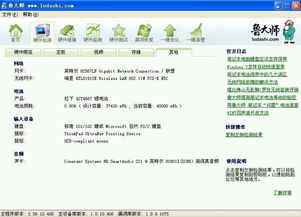 轻松学会!鲁大师下载安装全攻略资讯攻略11-14
轻松学会!鲁大师下载安装全攻略资讯攻略11-14 -
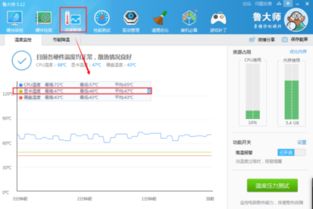 如何使用鲁大师检测显卡温度资讯攻略11-27
如何使用鲁大师检测显卡温度资讯攻略11-27 -
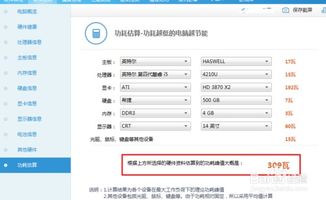 鲁大师怎样估算电脑功耗?资讯攻略10-31
鲁大师怎样估算电脑功耗?资讯攻略10-31 -
 Windows优化大师使用指南资讯攻略11-01
Windows优化大师使用指南资讯攻略11-01 -
 掌握秘诀:利用iTunes轻松安装节奏大师离线歌曲包资讯攻略02-04
掌握秘诀:利用iTunes轻松安装节奏大师离线歌曲包资讯攻略02-04